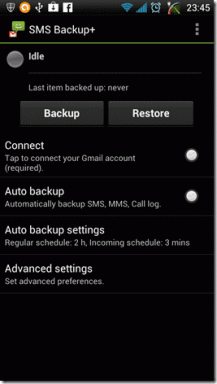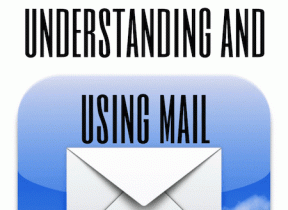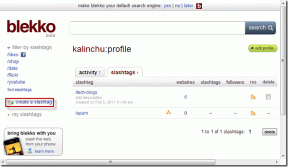8 módszer a Loadlibrary sikertelen javítására a 87-es hibával a Windows 10 rendszerben
Vegyes Cikkek / / December 02, 2021
Sok Windows 10 felhasználó arról panaszkodik, hogy a LoadLibrary meghiúsult a 87-es hibával: A paraméter rossz hiba. Nos, ez egy meglehetősen hosszú hibakód. Érdekes módon nem egyetlenhez kapcsolódik alkalmazást vagy programot, de a legtöbbször ezt a hibát kiváltó alkalmazások a Dropbox és az Autodesk. Lehetnek más okai is.

Minden további nélkül vessünk egy pillantást az összes lehetséges megoldásra, amelyek segítségével szupergyorsan visszatérhet a munkához.
1. Dropbox felhasználók
Ha telepítve van a Dropbox a Windows gépére, és ezzel a hibával szembesül, akkor az első dolog, amit el kell távolítania, és újra kell telepítenie a videokártya illesztőprogramjait. Nyissa meg az Eszközkezelőt a Start menüből, és kattintson duplán a Display adapterek elemre a kibontásához.

Kattintson a jobb gombbal a videokártyára az eltávolításhoz. A folyamat befejezése után indítsa újra a számítógépet, és a Windows automatikusan letölti és újratelepíti a megfelelő illesztőprogramokat. Ha nem, látogassa meg a gyártó webhelyét, és manuálisan töltse le őket. Ez azt is biztosítja, hogy az illesztőprogramok legújabb verzióját használja.
2. Autodesk felhasználók
Ügyeljen az Autodesk szoftver felhasználóira, akik szintén ATI kártya használatával. Úgy tűnik, itt konfliktus van. Másolja ezt a fájlnevet.
atig6pxx.dll
Nyomja meg a Windows billentyű+S billentyűkombinációt a keresés megnyitásához, és keresse meg a fájl nevét. Kattintson a jobb gombbal a fájl helyének megnyitásához és a fájl átnevezéséhez atig6pxx.dll.bak. Nincs ATI kártyám, így nem tudok képernyőképeket megosztani, de a folyamat meglehetősen egyszerű. Ne felejtse el frissíteni a kijelzőadapter illesztőprogramjait a legújabb verzióra. A letöltéshez látogassa meg a gyártó webhelyét.
A szóban forgó alkalmazás újratelepítése is segíthet a probléma megoldásában, miután gondoskodott a fájl és a videokártya illesztőprogramjairól. Ezzel az alkalmazást is frissíti a legújabb verzióra.
3. Reset App
Akár AutoCadot, akár Photoshopot vagy Dropboxot használ, úgy tűnik, hogy az alkalmazás nulláról történő újratelepítése sok felhasználónál működött. Azt javaslom, hogy először kövesse a fenti két lépést. Van egy másik lehetőség is. Visszaállítás.

Nyomja meg a Windows billentyű+I billentyűt a Beállítások megnyitásához, majd kattintson az Alkalmazások elemre.

Keresse meg azt az alkalmazást, amely a LoadLibrary-t dobja a 87-es hibával, és kattintson rá egyszer a Speciális beállítások megjelenítéséhez.

Itt visszaállíthatja az alkalmazást, amely újratelepíti, de anélkül, hogy törölné a felhasználói adatokat. Ennek ellenére jó ötlet biztonsági másolatot készíteni.
4. Hibaelhárítás
A Windows 10 hibaelhárítóval rendelkezik, amely képes megtalálni és kijavítani a beépített Microsoft-alkalmazásokkal kapcsolatos problémákat. Ez azonban nem működik harmadik féltől származó alkalmazásoknál. Ha ezt a hibát látja egy Microsoft-alkalmazás megnyitásakor, nyissa meg újra a Beállításokat, és keressen a Microsoft Store-alkalmazásokkal kapcsolatos problémák keresése és javítása elemre.

Kattintson a Speciális elemre az előugró ablakban a Javítások automatikus alkalmazása, majd válassza a Tovább lehetőséget. Kövesse a képernyőn megjelenő utasításokat a probléma megoldásához, ha talál ilyet.

5. Ellenőrizze a lemezt
Nyissa meg a Parancssort rendszergazdai jogokkal (jobb gombbal kattintson a Parancssorra, majd kattintson a "Futtatás rendszergazdaként" parancsra) a Start menüből, és adja meg a ellenőrizze a lemez parancsát.
chkdsk /r

Ez a parancs azt fogja tenni, hogy ellenőrzi a használt merevlemez integritását. Ez HDD-re vonatkozik és nem SSD-re. A parancs megkeresi a hibás szektorokat, és automatikusan megkísérli kijavítani azokat. Ezenkívül megkeresi a helytelen információkat, és kijavítja vagy kijavítja azokat.
6. SFC és DISM
Ha a LoadLibrary 87-es hibával meghiúsult, akkor lehet, hogy valami köze van a sérült rendszerfájlokhoz. A rendszerfájlok azok, amelyekre az operációs rendszernek szüksége van a megfelelő működéshez. Nyissa meg ismét a Parancssort rendszergazdai jogokkal, és adja ki a Rendszerfájl-ellenőrző parancsot.
sfc /scannow
Ellenőrzi és javítja a rendszerfájlok integritását. Még nem végeztél. Van egy másik parancs is.

DISM.exe /Online /Cleanup-image /Scanhealth
DISM.exe /Online /Cleanup-image /Restorehealth
Csináld egyenként. Ezek a folyamatok eltarthatnak egy ideig, ezért győződjön meg arról, hogy laptopja csatlakozik az áramforráshoz.
7. Frissítse a Java és a .NET-keretrendszert
Ha e két program bármelyikét telepítette és használja, frissítse mindkettőt a legújabb verzióra a hivatalos webhelyükről. Ez még inkább igaz, ha a Minecraftot is játszod a Windows gépeden.
Letöltés Java
Töltse le a .NET-keretrendszert
8. Biztonságos mód és tiszta rendszerindítás
Lehetséges, hogy alkalmazás- vagy szoftverütközés van. Kezdje a nemrégiben telepített szoftver eltávolításával. Hátha segít. Ha nem, akkor újra kell indítania a számítógépet Biztonságos mód és tiszta rendszerindítás, egyenként, hogy megnézze, megoldja-e a LoadLibrary 87-es hibája miatti sikertelenséget a Windows 10 rendszerű számítógépen.
To Err Is Machine
Köztudott, hogy a számítógépek időről időre hibákat dobnak, de semmi ok az aggodalomra. A legtöbb ilyen hiba megoldható, ha tudja, mit és hol kell tennie. Ha talált más módot a hibakód megoldására, ossza meg velünk az alábbi megjegyzésekben.
Következö: Szeretne többet megtudni a Windows 10 hardverhasználatáról és információiról? További információért kattintson az alábbi linkre.